
¿Cómo deshabilitar el servicio Google Play en un dispositivo Android?

"Mi aplicación utiliza la función de mapas de Google que necesita que los servicios de Google Play estén instalados y habilitados en el dispositivo. Quería probar un caso en el que, si el usuario ha deshabilitado manualmente el servicio Google Play, pídale al usuario que lo habilite para que la aplicación pueda funcionar correctamente. Así que necesito probar mi código en este caso, pero no sé cómo deshabilitar (no desinstalar) el servicio Google Play en mi teléfono y verificar si mi código funciona correctamente".
Para ayudarte, en este post te diremos cómo desactivar el servicio Google Play en Android dispositivo.
Parte 1: Razones por las que desea desactivar el servicio Google Play
Parte 2: ¿Qué sucederá si deshabilitas el servicio Google Play?
Parte 3: ¿Cómo desactivar el servicio Google Play en Android?
Si está interesado en utilizar una amplia gama de servicios proporcionados por Google, puede decidir agregar los servicios de Google Play a su dispositivo Android . Aunque estos servicios pueden ser muy útiles para algunos usuarios hoy en día, pueden comenzar a causar problemas a otros. Dicho esto, una de las primeras cosas que debe saber sobre Google Play Service es que hay una serie de razones diferentes por las que también puede decidir deshabilitar estos servicios en un momento dado. Por lo tanto, aquí hay algunos que es posible que desee revisar al tomar su decisión.
Un paquete de servicios que algunas personas no saben que están recibiendo cuando los agregan a su dispositivo
Algunas personas pueden agregar servicios de Google a su dispositivo debido a todas las cosas interesantes que Google suele ofrecer a los usuarios cuando crean e implementan sus aplicaciones. Aunque este puede ser el caso para algunos usuarios, no todas las aplicaciones son esenciales para el uso de todos. Como resultado, algunas personas pueden agregar rápidamente software de descarga en sus dispositivos Android como los servicios de Google Play porque está disponible. Desafortunadamente, esto no siempre es beneficioso para todos los usuarios, ya que estas aplicaciones vienen con un paquete completo de aplicaciones de software que incluye Google Account Manager, Google Services Framework y Google Backup Transport. Cada uno de los cuales proporciona una variedad de funcionalidades que algunos usuarios ni siquiera necesitan debido a otras aplicaciones que albergan actualmente.
Si bien este paquete de servicios puede ser atractivo, uno de los mayores problemas que encuentran muchos usuarios es un gran consumo de batería del dispositivo. Por lo tanto, el usuario no obtendrá la duración de la batería que está acostumbrado a obtener durante todo el día. En algunos casos, muchos de estos problemas pueden estar asociados con otros problemas. Al menos hasta que estos problemas se remonten al paquete de servicios que se han obtenido a través de Google Play Service.
Características de los paquetes que el usuario no necesita
Si bien los servicios de Google Play pueden ser útiles para muchos de los usuarios de hoy en día, esto no es necesariamente cierto para aquellos que tienen muchas otras aplicaciones en sus dispositivos. Por lo tanto, en algunos casos, es posible que las características del paquete no sean necesarias en absoluto. Por ejemplo, algunos usuarios ya tienen una aplicación o servicio de servicios en la nube que pueden usar para hacer una copia de seguridad de todos sus datos. Por lo tanto, no necesitarán la aplicación Google Backup Transport para ayudarlos a transferir todos sus datos críticos durante un conjunto de fábrica u otros problemas que puedan encontrar.
También te puede interesar:
¿Cómo exportar contactos Android a VCF?
¿Cómo hacer una copia de seguridad de las aplicaciones en Android teléfono?
Si una persona decide deshabilitar los servicios de Google Play en sus dispositivos Android , es importante que sepa a qué afectará esto. Entonces, para aquellos de ustedes que estén interesados en saber qué servicios perderán y el efecto general, aquí hay una breve descripción general.
Perder la capacidad de sincronización de cuentas
Deshabilita la funcionalidad que proporciona a cada usuario la capacidad de sincronizar los datos de su cuenta. Por ejemplo, la aplicación Google Account Manager está destinada a ayudar al usuario a sincronizar su correo electrónico y otros elementos relacionados.
Eliminación de los servicios de mensajería en la nube
Los servicios de mensajería en la nube no estarán disponibles para el usuario porque Google Services Framework se elimina con esta aplicación inhabilitada.
Procesamiento de copias de seguridad de datos
La capacidad de hacer una copia de seguridad de los datos en la nube durante un restablecimiento de fábrica ya no estará disponible.
Ahorre batería
El usuario ya no perderá la duración de la batería tan rápidamente, ya que este paquete tiene un consumo significativo de la batería.
Para deshabilitar los servicios de Google Play en su dispositivo Android , hay algunos pasos que puede seguir para completar este proceso y se le proporcionan a continuación.
Después de acceder a los datos en su dispositivo Android, el usuario hará lo siguiente:
Paso 1. Vaya a Configuración y luego a Aplicaciones en su dispositivo
Paso 2. Toque la sección de servicios de Google Play en la pantalla
Paso 3. Elija la función Desactivar en la parte superior de la pantalla.
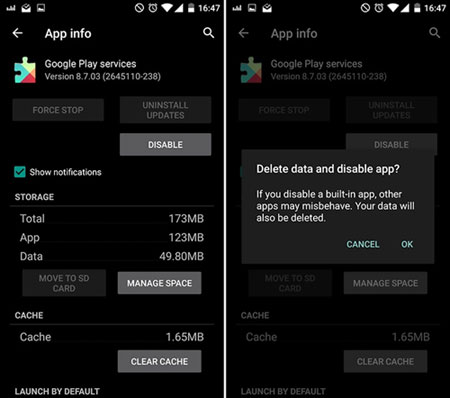
A pesar de que algunos usuarios pueden encontrar que agregar Google Play Services a su dispositivo no es la mejor acción para ellos, es muy importante que todos investiguen sobre este tema con mucha anticipación. Dado que el objetivo principal para algunos es eliminar estas aplicaciones por completo eliminándolas, pueden ocurrir problemas. Especialmente, cuando el usuario está tratando de liberar el dispositivo para obtener más espacio. Uno de los más notables es que cuando estos servicios se eliminan del dispositivo Android , la mayoría o todas las aplicaciones pueden dejar de funcionar después de que se haya realizado la eliminación. Por lo tanto, es muy importante que las personas sepan exactamente lo que están haciendo cuando agregan o eliminan Google Play Services de sus Android.
Artículos relacionados:
Cómo ver Android mensajes de texto en la computadora
Recuperar mensajes de texto eliminados del teléfono celular Samsung
Desactivar la pantalla de bloqueo en Android dispositivos